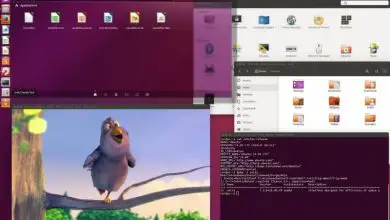Come correggere l’errore 0x80004005 in Windows 10
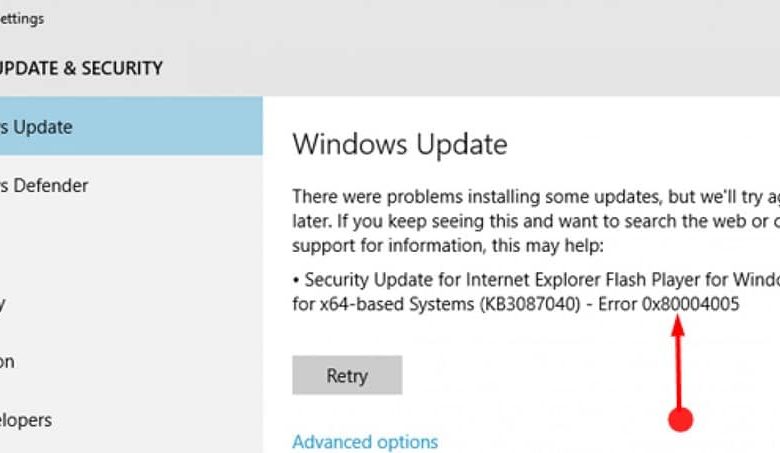
Tuttavia, come accade, con vari programmi, il sistema Microsoft non è perfetto, poiché con il passare del tempo possono verificarsi vari errori, la maggior parte dei quali ci lasciano senza alcuna risposta.
Un esempio di ciò potrebbe essere l’ errore 0x80004005, che viene chiamato «errore non specificato» dichiarato dalla stessa azienda. Se vuoi imparare a risolverlo e saperne un po’ di più sulle sue cause, continua a leggere questo post che sicuramente ti aiuterà.
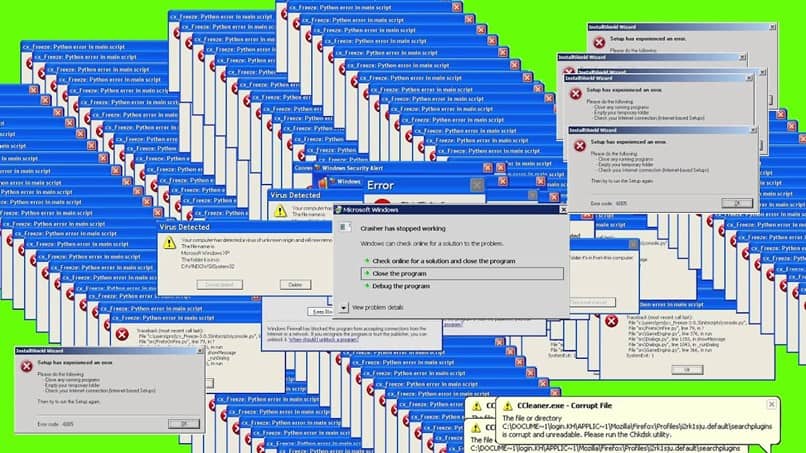
Cause dell’errore di Windows 0x80004005?
L’errore 0x80004005, di solito appare come un avviso, che può apparire in tutte le versioni di Windows e che generalmente si verifica se all’utente in questione viene negato l’accesso a un’applicazione specifica.
Lo stesso può valere, per un servizio o anche per un dispositivo, che si sta tentando di eseguire in questo momento. Queste sono alcune delle situazioni più comuni in cui questo avviso imprevisto può apparire all’interno del nostro sistema:
- Stai tentando di installare un aggiornamento di Windows
- Un errore all’interno di un aggiornamento software
- Qualche tipo di problema nello stabilire una connessione di rete
- Non hai le autorizzazioni per accedere alle condivisioni di rete
Se questa volta la causa di questo errore è derivata dall’installazione di un nuovo aggiornamento all’interno del sistema Windows, verrà interrotto e quindi genererà il messaggio di errore 0x80004005. Per questo errore puoi ricorrere a due soluzioni che ti mostreremo di seguito:
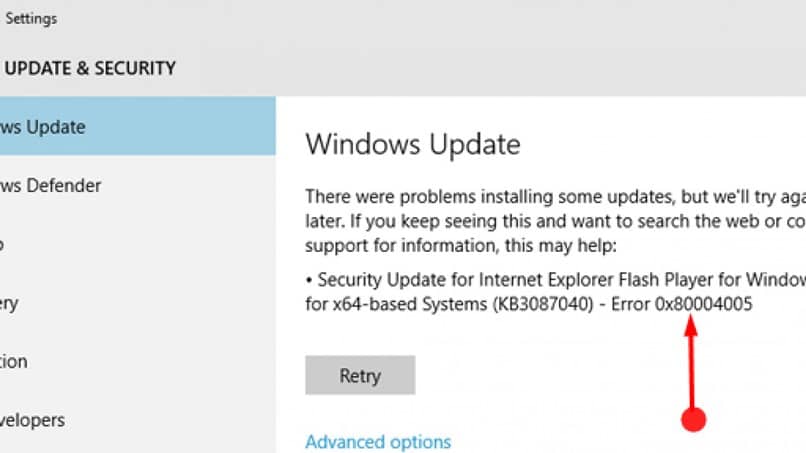
Prima soluzione: utilizzare lo strumento di risoluzione dei problemi
In genere, gli utenti di Windows 7 e Windows 8 hanno la possibilità di scaricare il servizio di risoluzione dei problemi, che è un servizio esclusivo e molto utile da Windows Update. Tutto questo può essere fatto anche comodamente dal forum Microsoft. All’interno del quale è possibile trovare queste e altre soluzioni a vari problemi comuni con detto sistema.
Una volta completato e scaricato con successo questo programma, devi procedere all’avvio dell’applicazione, semplicemente facendo doppio clic all’interno del file scaricato, più precisamente esso: WindowsUpdate.diagcab.
Una volta completato, non ti resta che procedere alla selezione della categoria » Windows Update » e quindi procedere a cliccare sul pulsante » Avanti «. In questo modo, il sistema Windows farà del suo meglio per cercare di correggere quegli errori che corrispondono a detto aggiornamento del sistema.
Seconda soluzione: controlla e procedi alla riparazione di quei file di sistema con SFC
In generale, quegli errori di installazione, che derivano dagli aggiornamenti di sistema di Windows, sono in gran parte dovuti alla mancanza di vari file che corrispondono al sistema, o che, in mancanza, sono danneggiati.
In tal caso, può essere risolto utilizzando il controllo file di sistema, che è un programma basato su una serie di righe di comando installate per impostazione predefinita all’interno del sistema.
Tuttavia, l’unico problema con questo è che hai i diritti di amministratore, a causa del fatto di dover eseguire il prompt dei comandi, come se fossi un amministratore per avviare SFC e per iniziare con quell’azione, devi solo seguire attentamente segui i passaggi successivi, che ti presentiamo qui.
Inizia digitando «cmd» nella barra di ricerca di Windows, dopodiché devi solo fare clic con il pulsante destro del mouse sul prompt dei comandi e lì puoi visualizzare il menu. Fatto ciò, clicca sulla voce » Esegui come amministratore » e al suo interno devi inserire il comando sfc/scannow e premere » Invio «.